Hogyan állítsuk be az egyenlítő ablakokra 10

Miután az operációs rendszer újratelepítése Windows 7 a Windows 10, sok PC felhasználók szembesülnek a problémával a hang beállításokat. Ehhez kapcsolódik az a probléma inkább a hiánya EQ, hanem a hang is. Az ő segítségével beállíthatja a hangminőséget. Ezért, ha az Ön által keresett információt, hogyan lehet beállítani a kiegyenlítőt OS a Windows 10, akkor ez a téma az Ön számára.
Amennyiben a Windows 10, megtalálja egyenlíteni?

- Egy új ablak nyílik meg. Utility felület nem változott. A lap „Sound Effects”, és a megfelelő eszköz.
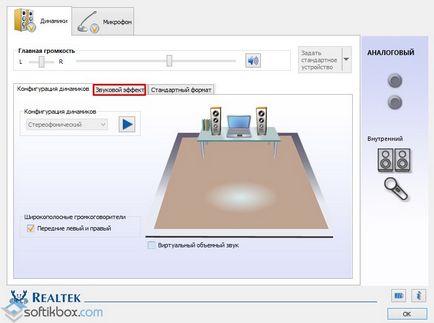
- Ha érdekli, hogyan kell beállítani az egyenlítő számítógépen Windows 10, akkor egyszerűen válassza ki a hang típusát. Jobb hang- és megjelenítési rendelkezésre a kiemelt műfajok: pop, klasszikus, élő, klub és mások.
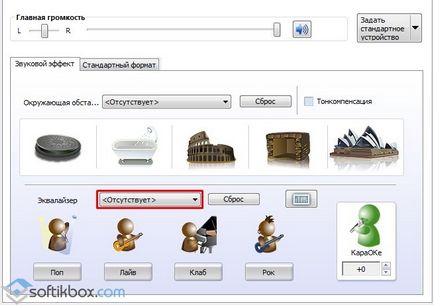
Ebben az egyszerű módon megtalálható, és létrehozott egy szabványos telepített eszköz együtt a vezetők, hogy a hangkártya.
Miért a Vezérlőpult, nincs menedzser Realtek?
Ha windose Vezérlőpult 10, nem találja a Realtek menedzser, és ennek megfelelően nincs equalizer, az azt jelenti, hogy telepítette nem kompatibilisek a Windows 10 vagy elavult illesztőprogramokat. A helyzet orvoslása érdekében szükséges végezni néhány egyszerű lépésből áll:
- Hit Kattintson a jobb gombbal a „Start”. válassza ki a „Device Manager” a menüből. Vagy nyomja meg a «Win + R» és írja «msc».
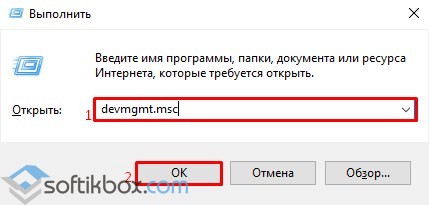
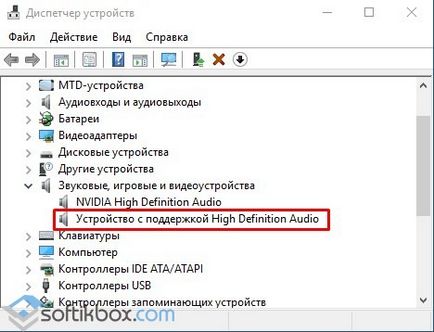
- A következő ablakban adja meg a módját, hogy automatikusan keressen szoftver.
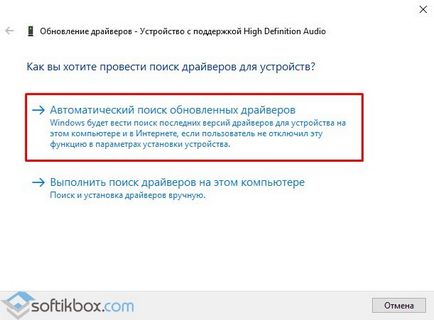
- A telepítés után az új szoftver lesz, akkor újra kell indítani a rendszert.
Ha ez a módszer nem oldja meg a problémát, meg kell tenni a régi vezetők erre hangkártya, amelyek korábban a Windows 7 vagy 8 lehet csinálni a következő kompatibilitási üzemmódban az alábbiak szerint:
- Jobb klikk a futtatható fájl, hanem a vezető. Válassza ki a „Tulajdonságok”. „Kompatibilitás” menj a lapot egy új ablakban. Mi ki az operációs rendszer verzióját, amelyet korábban a számítógépre telepített.
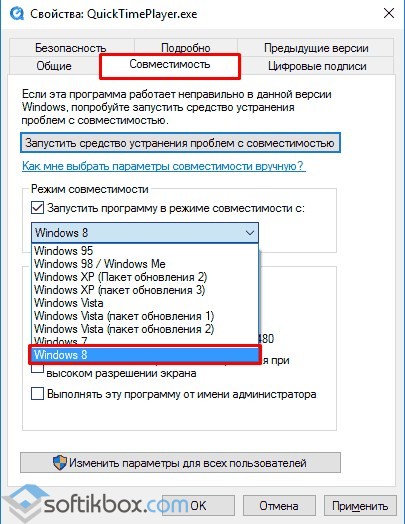
- A szoftver telepítése varázsló elindul kompatibilitási módban.

- Miután telepítette az illesztőprogramot ismét megy a Vezérlőpult, és keresse meg a menedzser Realtek.
Ha ez nem állapítható meg ezt az elemet, hogy szükséges-e elvégezni a hang beállításait a harmadik féltől származó programok.
Beállítása az egyenlítő a harmadik féltől származó programokat Windows 10
Minden kapcsolódó programot audio lejátszás, beépített equalizer. Ez vonatkozik az olyan népszerű programok, mint a KMPlayer. A Windows Media Center, könnyűfém és mások. Tekintsük a példát, hogyan kell beállítani a hangszínszabályozó KMPlayer.
- Nyissa meg a programot. Kattintson a fogaskerék ikonra.
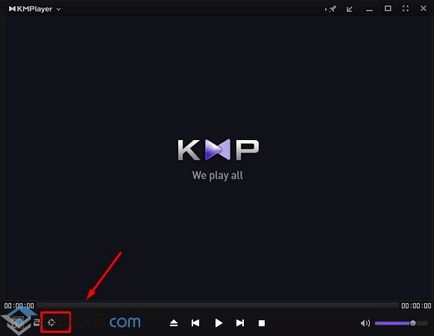
- Ez megnyit egy kis menü. „Hang” Azt viszont, hogy a fület. És itt van egy 10-sávos equalizer, mellyel be lehet állítani a hangot.
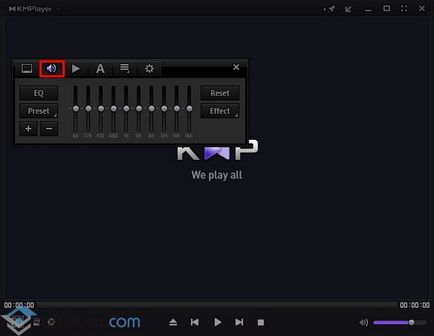
Külön is letölthető az egyenlítő az asztalon a külső fejlesztők. Az alkalmas Windows 10-alkalmazások, kiválaszthatja Equalizer APO, EC Equalizer. Ez a szoftver könnyen telepíthető és konfigurálható.